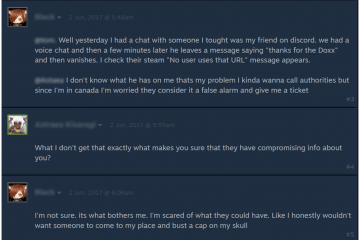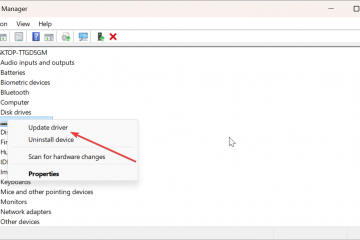.single.post-author, Kirjoittaja: Konstantinos Tsoukalas , Päivitetty viimeksi: 5. marraskuuta 2025
Jos et voi muodostaa yhteyttä Synology NAS-järjestelmääsi Windows Server 2019/2016 Domain Controller-palvelimesta (DC), koska todennus epäonnistuu ongelman ratkaisemiseksi, jatka lukemista alla.
Ongelma: Vaikka yhteyden muodostaminen Synology NAS:iin Windows 10/11:stä tai tavallisesta Windows Server 2016/2019:stä onnistuu, se epäonnistuu, kun yhteys muodostetaan verkkotunnuksen ohjaimesta tai vanhemmista Windows-asiakasohjelmista tai-palvelimesta.
Erityisesti voit kirjautua Synologyyn kaikista työasemista, joissa on käytössä Windows11, mutta et voi kirjautua sisään Synologysta Windows11/1. 2016/2019 Domain Controller(s) tai vanhemmista Windows 7/8-koneista (tai palvelimista), koska todennus epäonnistuu ja tulee virheilmoitus”Käyttäjänimi tai salasana on virheellinen“.
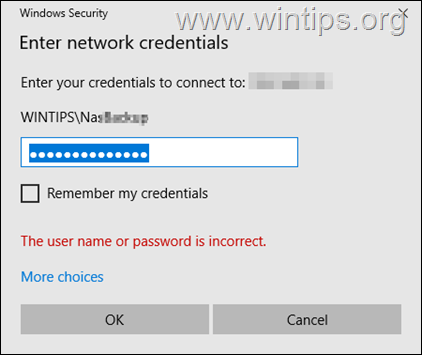
Syy: Ongelma johtuu siitä, että Synology yrittää todentaa NASv1:n verkkotunnuksen ohjaimen kanssa. protokolla, joka on oletuksena poistettu käytöstä (Synology NAS-laitteessa) turvallisuussyistä.
KORJAUS: Yhteyden muodostaminen jaettuihin SYNOLOGY NAS-kansioihin ei voi muodostaa yhteyttä itsenäisestä Windows Server 2016/2019:stä tai Domain-ohjaimesta tai vanhemmista Windows-asiakasohjelmista ja-palvelimista.
Ota käyttöön Domain Controller-todennus. Ota NTLMv2-todennus käyttöön vanhemmissa Windows-asiakkaissa/palvelimissa. Ota NTLMv1-todennus käyttöön Synology NAS:ssa.
Tapa 1. Ota NTLMv2-todennus käyttöön Domain Controllerissa.
Kuten edellä mainittiin, ongelma johtuu siitä, että toimialueen ohjain ei käytä NTLMv2-protokollaa todentaessaan Synologyn kanssa. Jos haluat pakottaa toimialueen ohjaimen käyttämään NTLMv2-todennusmenetelmää NAS-laitteellesi todennuksen yhteydessä, jatka ja muuta jj852207″>jj852207″>LANTWWW Hallinnoijan todennustaso alla olevien ohjeiden mukaisesti:*
* Huomautus: Seuraavia vaiheita tulee soveltaa kaikkiin Windows Server 2019/2016-toimialueen ohjaimeen, joka ei voi muodostaa yhteyttä Synology NAS:iin. Jos kohtaat ongelman yrittäessäsi muodostaa yhteyttä NAS:iin tavallisesta Windows Serveristä tai vanhemmasta Windows-asiakkaasta, katso menetelmän 2 ohjeet alla:
1. Avaa Palvelinhallinta ja avaa Työkalut -valikosta Group Policy Management (gpmc.msc).Laajenna verkkotunnuksesi ryhmäkäytäntöjen hallinnassa kohtaa Verkkotunnuksen ohjaimet ja muokkaa Oletusverkkotunnuksen ohjainkäytäntöä.
height=”umb-3/image_th”width=”umb-3/image_th”
2a. Siirry seuraavaan polkuun:
Computer Configuration\Policies\Windows Settings\Security Settings\Local Policies\Security Options
2b. Avaa Network Security: LAN Manager Authentication Level-käytäntö.
2c. Valitse Määritä tämä käytäntöasetus ja valitse sitten alta”S tai vain”NT”S
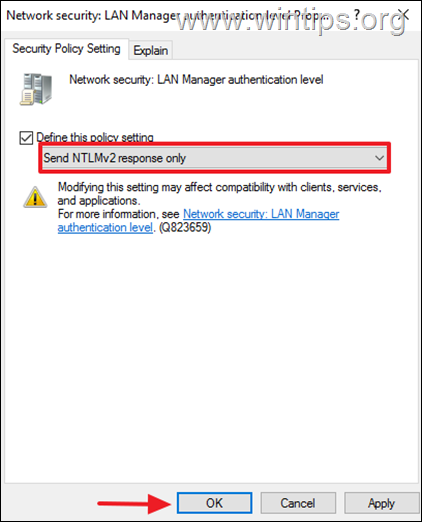
3. Päättelee ryhmäkäytännön hallintaa. >4. Avaa komentokehote ja suorita”gpupdate/force“ottaaksesi käyttöön käytännön tai käynnistä kone uudelleen.
5. Yritä muodostaa yhteys Synology NASiin nyt.
Tapa 2. Ota NTLMv2-todennus käyttöön Windows 11/8 Servers/7/7 Standalone-käyttöjärjestelmässä. (EI Domain Controllers).*
* Huomautus: Tämä menetelmä koskee Windows Server 2003:a, Windows Server 2008:aa, Windows 7:ää, Windows 8:aa, Windows 8.1:tä, Windows 11:tä, Windows 10:tä, Windows Server 2008:aa, Windows Server 2012:ta.
![]() + R -näppäimet avataksesi Suorita-komentokentän.
+ R -näppäimet avataksesi Suorita-komentokentän.
2. Kirjoita Suorita-komentokenttään regedit paina Enter avataksesi Rekisterieditorin 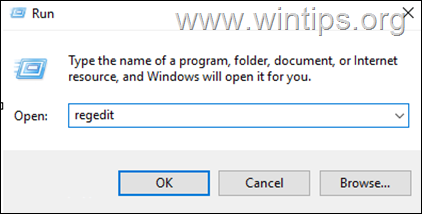 height=”2/14>”
height=”2/14>”
3a. Siirry vasemmassa ruudussa seuraavaan rekisteriavaimeen:
HKEY_LOCAL_MACHINE\SYSTEM\CurrentControlSet\Control\Lsa
4a. Avaa sitten LmCompatibilityLevel-ruutu oikeanpuoleisessa REGimD-ruudussa. src=”https://www.wintips.org/wp-content/uploads/2025/06/image_thumb-2.png”width=”682″height=”434″>
4b. Aseta arvotiedoksi”5“ja napsauta OK.
src=”https://www.wintips.org/wp-content/uploads/2025/07/image_thumb-5.png”width=”622″height=”382″>
5. Sulje rekisterieditori, käynnistä tietokone ja yritä muodostaa yhteys uudelleen Additional Synology-sovellukseen.
Additional muistiinpanot/tiedot:
1. “LAN Managerin todennustaso“voidaan muuttaa myös Ryhmäkäytännön kautta alla mainitussa sijainnissa:
Computer Configuration\Windows Settings\Security Settings\Local Policies\Security Options > Network Security: LAN Manager Authentication Level alla
todennustaso
2 sekä Luettelo LAN Manager-arvot. tarjoamansa turvallisuustason. (LM=LM=LM=lm=0 vastaus:
ss): (Erittäin epävarma) 1=Lähetä LM ja NTLM – käytä NTLMv2-istunnon suojausta, jos neuvoteltu (suojattu) 2=Lähetä vain NTLM-vastaus (heikko suojaus) 3=Lähetä vain NTLMv2-vastaus (Keskitasoinen suojaus) 4=Vain lähetys. Refuse LM (Vahva suojaus) 5=Lähetä vain NTLMv2-vastaus. Hylkää LM & NTLM (Erittäin vahva suojaus – PARAS)
Menetelmä 3. Ota NTLMv1-todennus käyttöön Synology NAS:ssa.
Viimeinen, MUTTA EI TURVALLINEN* menetelmä syntologian käyttöönoton ratkaisemiseksi on NLMv1-todennus. laite. Tee se seuraavasti:
Varoitus*: NTLMv1-todennuksen ottaminen käyttöön aiheuttaa merkittävän turvallisuusriskin NAS-laitteellesi. Sitä tulisi käyttää vain viimeisenä keinona, kun yllä olevaa turvallisempaa menetelmää ei voida käyttää jostain syystä.
1. Siirry DSM:ssä kohtaan Ohjauspaneeli > Tiedostopalvelut > SMB > Lisäasetukset.
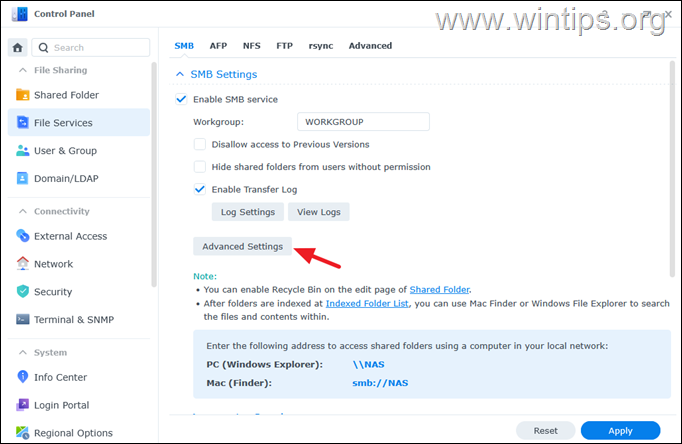
2. Valitse Muut-välilehdeltä Ota käyttöön NTLMv1-todennus ja napsauta sitten. 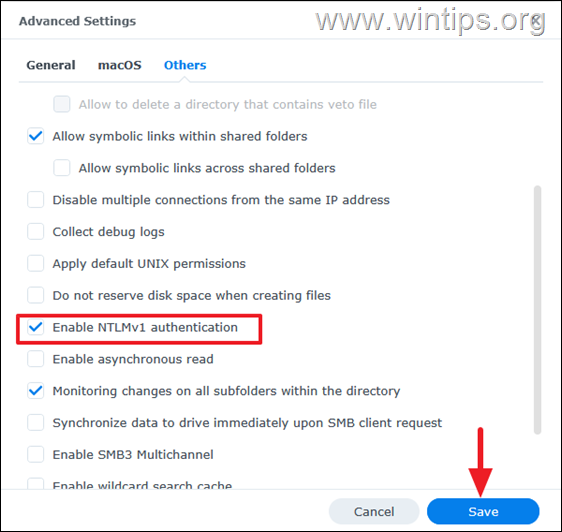
3. Lue tiedote huolellisesti ja jos hyväksyt sen, napsauta Kyllä.
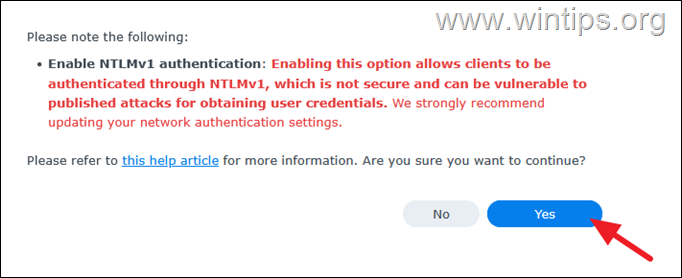
4. Yritä nyt muodostaa yhteys NAS-osuuksiin verkkotunnuksen ohjaimesta.
Siinä se on! Mikä menetelmä toimi sinulle?
Kerro minulle, onko tämä opas auttanut sinua jättämällä kommenttisi kokemuksestasi. Tykkää tästä oppaasta ja jaa se auttaaksesi muita.
Jos tästä artikkelista oli sinulle hyötyä, voit tukea meitä tekemällä lahjoituksen. Jo 1 dollarilla voi olla suuri merkitys, kun pyrimme jatkamaan muiden auttamista ja pitämään tämän sivuston ilmaisena: 
 Konstantinos on Wintips.orgin perustaja ja ylläpitäjä. Vuodesta 1995 lähtien hän on työskennellyt ja tarjoaa IT-tukea tietokone-ja verkkoasiantuntijana yksityishenkilöille ja suurille yrityksille. Hän on erikoistunut Windowsiin tai muihin Microsoftin tuotteisiin (Windows Server, Office, Microsoft 365 jne.) liittyvien ongelmien ratkaisemiseen. Uusimmat viestit käyttäjältä Konstantinos Tsoukalas (katso kaikki)
Konstantinos on Wintips.orgin perustaja ja ylläpitäjä. Vuodesta 1995 lähtien hän on työskennellyt ja tarjoaa IT-tukea tietokone-ja verkkoasiantuntijana yksityishenkilöille ja suurille yrityksille. Hän on erikoistunut Windowsiin tai muihin Microsoftin tuotteisiin (Windows Server, Office, Microsoft 365 jne.) liittyvien ongelmien ratkaisemiseen. Uusimmat viestit käyttäjältä Konstantinos Tsoukalas (katso kaikki)